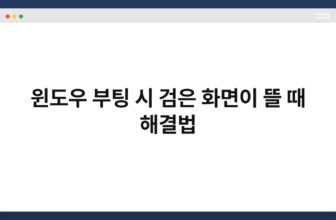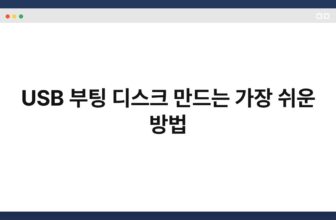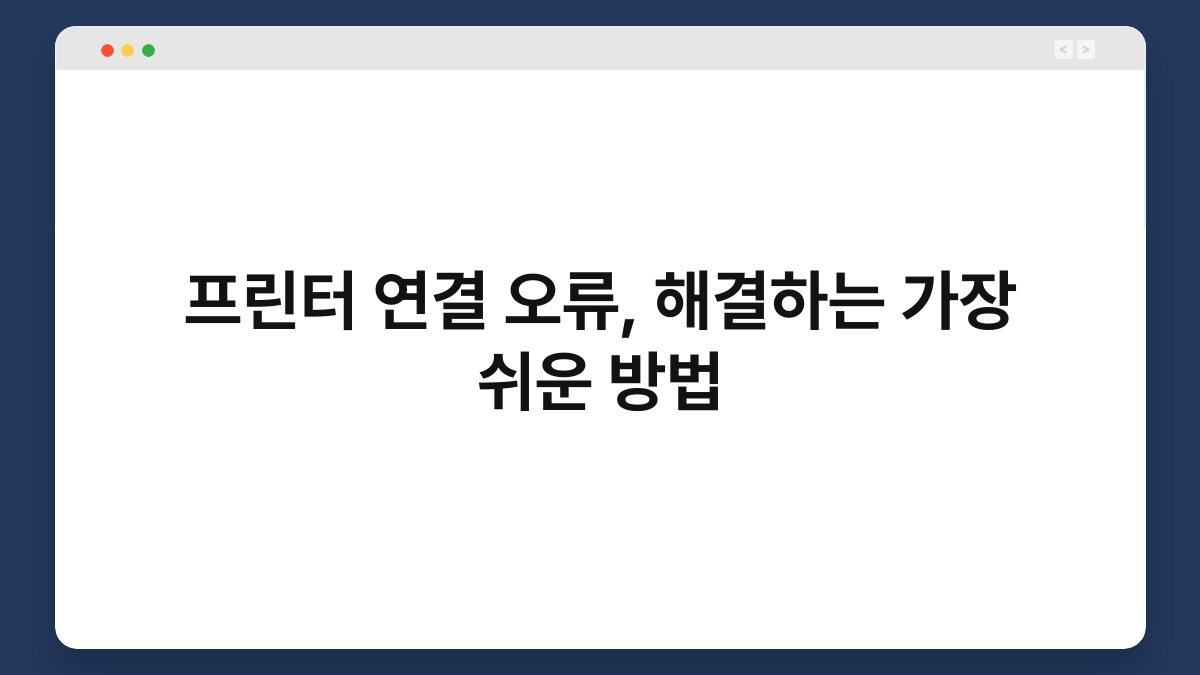
프린터를 사용할 때 가장 흔히 겪는 문제 중 하나가 바로 프린터 연결 오류입니다. 이 오류는 다양한 원인으로 발생할 수 있으며, 사용자는 이를 해결하기 위해 많은 시간을 소모할 수 있습니다. 특히, 프린터가 연결되지 않거나 인식되지 않을 때는 업무에 큰 차질을 빚을 수 있습니다. 하지만 걱정하지 마세요. 해결하는 가장 쉬운 방법이 존재합니다. 이 글을 통해 프린터 연결 오류의 원인과 해결 방법을 자세히 알아보게 될 것입니다. 또한, 문제를 예방할 수 있는 팁도 제공하니, 끝까지 읽어보시면 많은 도움이 될 것입니다.
프린터 연결 오류의 일반적인 원인
프린터 연결 오류가 발생하는 이유는 여러 가지가 있습니다. 가장 흔한 원인은 프린터와 컴퓨터 간의 연결 문제입니다. 유선 연결의 경우 케이블이 손상되었거나 제대로 연결되지 않았을 수 있습니다. 무선 연결의 경우에는 네트워크 설정이나 Wi-Fi 신호 강도 문제로 인해 연결이 불안정할 수 있습니다. 이러한 문제들은 사용자가 직접 확인하고 수정할 수 있는 부분이기도 합니다.
또 다른 원인은 드라이버 문제입니다. 프린터 드라이버는 컴퓨터와 프린터 간의 통신을 원활하게 해주는 소프트웨어입니다. 드라이버가 오래되었거나 손상된 경우, 프린터가 제대로 작동하지 않을 수 있습니다. 이럴 때는 드라이버를 업데이트하거나 재설치해야 합니다. 이러한 과정을 통해 프린터 연결 오류를 간단하게 해결할 수 있습니다.
마지막으로, 프린터의 전원 문제도 연결 오류의 원인이 될 수 있습니다. 프린터가 꺼져 있거나 전원 케이블이 손상된 경우, 연결이 이루어지지 않습니다. 따라서, 전원 상태를 점검하는 것도 매우 중요합니다. 이처럼 다양한 원인이 존재하는 프린터 연결 오류는 문제를 정확히 진단하고 해결하는 것이 핵심입니다.
| 요약 | 프린터 연결 오류의 원인 |
|---|---|
| 1. 연결 문제 | 유선 또는 무선 연결 상태 확인 |
| 2. 드라이버 문제 | 드라이버 업데이트 또는 재설치 |
| 3. 전원 문제 | 전원 상태 및 케이블 점검 |
프린터 연결 오류 해결 방법 1: 유선 연결 점검
유선 프린터를 사용하는 경우, 연결 상태가 매우 중요합니다. 프린터와 컴퓨터를 연결하는 USB 케이블이 손상되었거나 불량일 수 있습니다. 이럴 경우, 새로운 USB 케이블로 교체해보는 것이 좋습니다. 또한, USB 포트 자체에 문제가 있을 수 있으니 다른 포트에 연결해보는 것도 좋은 방법입니다. 연결이 안정적이지 않다면, 다른 컴퓨터에 프린터를 연결해보는 것도 도움이 됩니다.
또한, 프린터의 전원이 켜져 있는지 확인해야 합니다. 프린터가 꺼져 있거나 대기 모드에 들어가 있으면 연결이 이루어지지 않기 때문입니다. 전원 버튼을 눌러 프린터를 켠 후, 다시 연결을 시도해보세요. 이 간단한 점검으로도 연결 오류를 해결할 수 있습니다.
마지막으로, 프린터의 설정을 확인하는 것이 필요합니다. 컴퓨터의 프린터 설정에서 해당 프린터가 기본 프린터로 설정되어 있는지 확인하세요. 기본 프린터로 설정되지 않았다면, 이를 변경해주어야 합니다. 이러한 방법으로 유선 연결의 문제를 해결할 수 있습니다.
| 요약 | 유선 연결 점검 방법 |
|---|---|
| 1. 케이블 점검 | 손상된 케이블 교체 |
| 2. 전원 상태 확인 | 프린터 전원 켜기 |
| 3. 설정 확인 | 기본 프린터 설정 변경 |
프린터 연결 오류 해결 방법 2: 무선 연결 점검
무선 프린터를 사용할 때는 네트워크 설정이 매우 중요합니다. 프린터와 컴퓨터가 동일한 Wi-Fi 네트워크에 연결되어 있는지 확인해야 합니다. 만약 프린터가 다른 네트워크에 연결되어 있다면, 올바른 네트워크로 변경해주어야 합니다. 또한, Wi-Fi 신호가 약할 경우 연결이 불안정해질 수 있으니, 프린터와 라우터 간의 거리를 줄이는 것이 좋습니다.
무선 프린터의 경우, 프린터의 IP 주소를 확인하는 것도 중요한 과정입니다. IP 주소가 변경되거나 잘못 설정된 경우, 연결이 이루어지지 않을 수 있습니다. 이럴 때는 프린터의 설정 메뉴에서 IP 주소를 확인하고, 컴퓨터에서도 해당 IP 주소로 프린터를 추가해주어야 합니다. 이러한 과정을 통해 무선 연결 오류를 해결할 수 있습니다.
또한, 라우터의 재부팅도 효과적인 방법입니다. 때때로 라우터의 소프트웨어 문제로 인해 연결이 불안정해질 수 있습니다. 이럴 때는 라우터를 껐다가 다시 켜주면 문제가 해결될 수 있습니다. 이러한 점검을 통해 무선 프린터의 연결 오류를 간단히 해결할 수 있습니다.
| 요약 | 무선 연결 점검 방법 |
|---|---|
| 1. 네트워크 확인 | 동일 Wi-Fi 네트워크 연결 |
| 2. IP 주소 확인 | 올바른 IP 주소 설정 |
| 3. 라우터 재부팅 | 라우터 껐다가 다시 켜기 |
프린터 연결 오류 해결 방법 3: 드라이버 업데이트
프린터 드라이버는 프린터와 컴퓨터 간의 통신을 원활하게 해주는 중요한 요소입니다. 드라이버가 오래되거나 손상되면 연결 오류가 발생할 수 있습니다. 이럴 때는 드라이버를 업데이트하는 것이 필수적입니다. 제조사의 공식 웹사이트에 접속하여 최신 드라이버를 다운로드하고 설치하세요. 최신 드라이버는 성능 향상뿐만 아니라 오류 수정도 포함되어 있습니다.
드라이버 업데이트 후에도 문제가 지속된다면, 드라이버를 완전히 제거하고 재설치하는 방법을 고려해보세요. 이 과정은 드라이버의 손상된 파일을 제거하고, 새로운 파일로 대체하는 효과가 있습니다. 드라이버 제거 후에는 컴퓨터를 재부팅하고, 다시 드라이버를 설치하는 것이 좋습니다.
또한, 드라이버 업데이트는 정기적으로 수행하는 것이 좋습니다. 운영 체제의 업데이트와 함께 드라이버도 주기적으로 확인하여 최신 상태를 유지하는 것이 프린터 연결 오류를 예방하는 데 도움이 됩니다. 이러한 방법으로 드라이버 문제를 해결할 수 있습니다.
| 요약 | 드라이버 업데이트 방법 |
|---|---|
| 1. 드라이버 다운로드 | 제조사 웹사이트에서 최신 드라이버 설치 |
| 2. 드라이버 재설치 | 기존 드라이버 제거 후 재설치 |
| 3. 정기 업데이트 | 주기적으로 드라이버 상태 확인 |
프린터 연결 오류 해결 방법 4: 전원 문제 해결
프린터 연결 오류를 해결하기 위해서는 전원 문제를 점검하는 것이 필수적입니다. 프린터가 꺼져 있거나 대기 모드에 들어가 있는 경우, 연결이 이루어지지 않습니다. 따라서, 전원 버튼을 눌러 프린터를 켜고, 상태를 확인해야 합니다. 이 간단한 점검으로도 많은 문제를 해결할 수 있습니다.
전원 케이블이 손상되었거나 제대로 연결되어 있지 않은 경우에도 문제가 발생할 수 있습니다. 전원 케이블을 확인하고, 필요하다면 교체해보세요. 또한, 멀티탭을 사용하는 경우 멀티탭의 전원 스위치가 켜져 있는지 확인하는 것도 중요합니다. 이처럼 전원 상태를 꼼꼼히 점검하는 것이 필요합니다.
마지막으로, 프린터의 전원 공급 장치에 문제가 있을 수 있습니다. 이럴 경우, 다른 전원 소켓에 연결해보거나, 다른 프린터와 전원 공급 장치를 교환해보는 것도 좋은 방법입니다. 이러한 점검을 통해 전원 문제를 해결할 수 있습니다.
| 요약 | 전원 문제 해결 방법 |
|---|---|
| 1. 전원 상태 확인 | 프린터 전원 켜기 |
| 2. 케이블 점검 | 손상된 케이블 교체 |
| 3. 전원 공급 장치 확인 | 다른 소켓에 연결 |
프린터 연결 오류 예방 방법
프린터 연결 오류는 사전에 예방할 수 있습니다. 첫 번째로, 정기적인 점검이 필요합니다. 프린터의 연결 상태와 드라이버 업데이트를 주기적으로 확인하면 오류 발생 가능성을 줄일 수 있습니다. 또한, 프린터와 컴퓨터 간의 연결 상태를 점검하는 것도 중요합니다. 유선 프린터의 경우 케이블을 점검하고, 무선 프린터의 경우 Wi-Fi 신호 강도를 확인하세요.
두 번째로, 소프트웨어를 최신 상태로 유지해야 합니다. 운영 체제와 프린터 드라이버를 최신 버전으로 업데이트하면 호환성 문제를 줄일 수 있습니다. 또한, 프린터 제조사의 웹사이트에서 제공하는 소프트웨어를 설치하면 더욱 원활한 연결이 가능합니다.
마지막으로, 프린터와 컴퓨터가 동일한 네트워크에 연결되어 있는지 확인하는 것이 중요합니다. 무선 프린터의 경우, 네트워크 설정이 변경되면 연결이 불안정해질 수 있습니다. 따라서, 네트워크 변경 시에는 프린터 설정도 함께 점검해야 합니다. 이러한 예방 방법을 통해 프린터 연결 오류를 효과적으로 줄일 수 있습니다.
| 요약 | 프린터 연결 오류 예방 방법 |
|---|---|
| 1. 정기 점검 | 연결 상태 및 드라이버 확인 |
| 2. 소프트웨어 업데이트 | 운영 체제 및 드라이버 최신 버전 유지 |
| 3. 네트워크 확인 | 동일 네트워크 연결 여부 점검 |
프린터 연결 오류 해결을 위한 추가 팁
프린터 연결 오류를 해결하기 위한 추가 팁도 있습니다. 먼저, 프린터의 사용자 매뉴얼을 참고하는 것이 좋습니다. 매뉴얼에는 문제 해결을 위한 다양한 정보가 포함되어 있습니다. 사용자가 직접 해결할 수 있는 방법이 명시되어 있으니, 매뉴얼을 참고하여 문제를 해결해보세요.
또한, 프린터의 상태를 점검하는 것도 중요합니다. 프린터의 LCD 화면에서 오류 메시지가 표시되는 경우, 이를 확인하고 해당 문제를 해결해야 합니다. 오류 메시지를 통해 문제의 원인을 파악할 수 있으니, 놓치지 마세요.
마지막으로, 기술 지원을 받는 것도 좋은 방법입니다. 프린터 제조사의 고객 지원 서비스에 문의하면 전문적인 도움을 받을 수 있습니다. 문제가 복잡할 경우, 전문가의 도움을 받는 것이 가장 빠르고 확실한 해결 방법이 될 수 있습니다. 이러한 추가 팁을 통해 프린터 연결 오류를 더욱 효과적으로 해결할 수 있습니다.
| 요약 | 프린터 연결 오류 해결 추가 팁 |
|---|---|
| 1. 사용자 매뉴얼 참고 | 문제 해결 정보 확인 |
| 2. 상태 점검 | 오류 메시지 확인 |
| 3. 기술 지원 요청 | 전문가의 도움 받기 |
마무리
프린터 연결 오류는 다양한 원인으로 발생할 수 있지만, 이를 해결하는 방법은 여러 가지가 있습니다. 유선 또는 무선 연결 상태 점검, 드라이버 업데이트, 전원 문제 해결 등 다양한 방법을 통해 쉽게 문제를 해결할 수 있습니다. 또한, 정기적인 점검과 소프트웨어 업데이트를 통해 이러한 오류를 예방할 수 있습니다. 지금 바로 이러한 방법들을 적용해보세요. 작은 점검이 큰 문제를 예방할 수 있습니다.
프린터를 원활하게 사용하기 위해서는 이러한 기본적인 점검이 필수적입니다. 오늘 소개한 방법들을 기억해두고, 필요할 때마다 활용해보세요. 여러분의 프린터가 항상 최상의 상태로 작동할 수 있도록 작은 노력을 기울여보는 건 어떨까요?